上一篇
电脑提速 资源管理 系统优化工具指南:助你高效管理电脑资源,体验更顺畅操作
- 问答
- 2025-08-31 09:58:47
- 2
【场景引入】
你正急着赶一份明天要交的报告,结果电脑卡成PPT——鼠标转圈、软件无响应、风扇嗡嗡作响,仿佛在对你发出嘲讽,别急,这绝不是你一个人的战斗!电脑用久了难免“老年痴呆”,但只要用对方法,分分钟让它重回巅峰状态,下面这份零套路、纯干货的优化指南,请果断收藏!
🔍 先搞懂:电脑为啥越用越卡?
- 后台程序“偷吃”资源:很多软件开机自启,默默占用CPU和内存。
- 硬盘空间告急:尤其是机械硬盘,剩余空间不足会大幅拖慢读写速度。
- 系统垃圾堆积:缓存、临时文件、注册表冗余数据越攒越多。
- 碎片化问题(机械硬盘专属):文件分散存储,读取效率降低。
🛠️ 动手优化:4招让电脑“轻装上阵”
✅ 第一招:清理磁盘空间(简单但立竿见影)
- 手动清理:
- 用系统自带的「磁盘清理工具」(Win10/11直接搜索“磁盘清理”),勾选“临时文件”“系统缓存”等选项,一键删除数GB垃圾。
- 检查【下载】文件夹和桌面,大文件及时归档或删除。
- 深度清理:
使用专业工具(如CCleaner或火绒安全工具中的清理模块),可扫描注册表和无用软件残留,但操作时注意避开重要数据!
✅ 第二招:管理后台程序(根治卡顿关键)
- 禁用开机自启:
- Win10/11:按
Ctrl+Shift+Esc打开任务管理器 → “启动”标签 → 右键关闭不必要的程序(如某盘、某音乐软件)。
- Win10/11:按
- 检查后台进程:
在任务管理器的“进程”中,按CPU或内存占用排序,结束异常占用的程序(警惕不认识的系统进程!)。
✅ 第三招:优化系统设置(提升响应效率)
- 调整视觉效果:
右键“此电脑” → 属性 → 高级系统设置 → 性能→设置 → 选择“调整为最佳性能”或手动关闭动画效果。
- 检查电源模式:
进入系统设置 → 电源和睡眠 → 额外电源设置 → 选择“高性能”模式(笔记本插电时推荐)。
✅ 第四招:硬件升级(终极提速方案)
- 换固态硬盘(SSD):
老电脑换SSD是性价比最高的升级,开机和软件加载速度提升肉眼可见。
- 加内存条:
如果多开软件常卡顿,检查任务管理器中的内存占用,超过80%考虑升级内存(推荐8GB起步,16GB更流畅)。

⚠️ 避坑提醒:这些操作要谨慎!
- 不随便装“全家桶”类优化软件:部分工具捆绑广告甚至反向优化,优先用系统自带功能或可信工具。
- 谨慎修改注册表:不懂的条目别乱删,避免系统崩溃。
- 定期备份重要数据:优化前备份关键文件,防患于未然。
🧼 养成好习惯:长期保持电脑流畅
- 软件安装路径统一:避免C盘爆满。
- 定期重启电脑:清理临时内存占用。
- 卸载不用软件:控制面板中彻底删除闲置应用。
最后总结:电脑优化不是玄学,本质就是“释放资源+提升效率”,无需迷信神级工具,系统自带功能+简单手动设置+硬件小升级,足够让老电脑再战三年!赶紧试试,告别卡顿,高效搞起工作吧! 💻✨
(注:本文操作基于Windows系统,Mac用户可关注活动监视器清理与存储优化相关功能。)
信息参考日期:2025年8月|实际操作请以最新系统版本为准

本文由 祢惜萍 于2025-08-31发表在【云服务器提供商】,文中图片由(祢惜萍)上传,本平台仅提供信息存储服务;作者观点、意见不代表本站立场,如有侵权,请联系我们删除;若有图片侵权,请您准备原始证明材料和公证书后联系我方删除!
本文链接:https://cloud.7tqx.com/wenda/796839.html
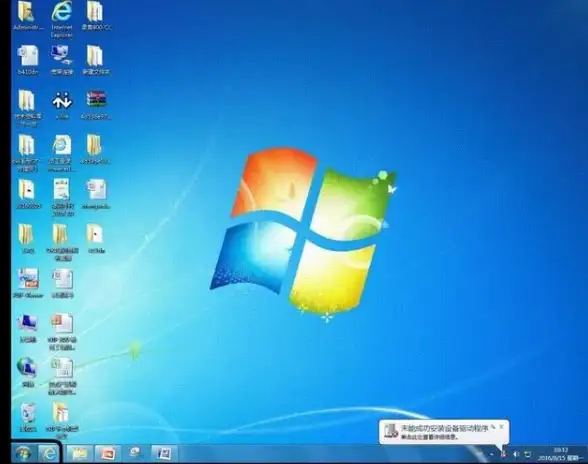



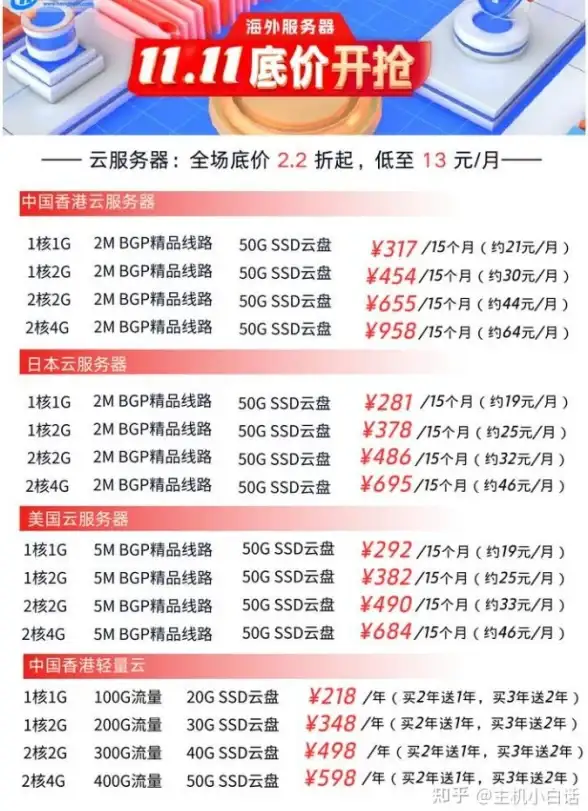




发表评论